Textnachrichten haben den Kommunikationssektor dominiert. Sie bieten eine einfache, schnelle und bequeme Möglichkeit, Informationen auszutauschen. Der Verlust einer wichtigen Nachricht kann jedoch sehr unangenehm sein. Angenommen, Ihr Chef hat Ihnen eine SMS geschickt und Sie haben die Nachricht versehentlich gelöscht, bevor Sie sie gelesen haben. Sie werden gezwungen sein, den Chef aufzufordern, die Nachricht erneut zu senden, was peinlich ist.
Der beste Weg, solche stressigen Momente zu vermeiden, besteht darin, die Textnachrichten Ihres Telefons zu sichern. Darüber hinaus erfahren Sie in diesem Artikel, wie Sie Textnachrichten auf Android ohne App sichern können. Lass uns anfangen.
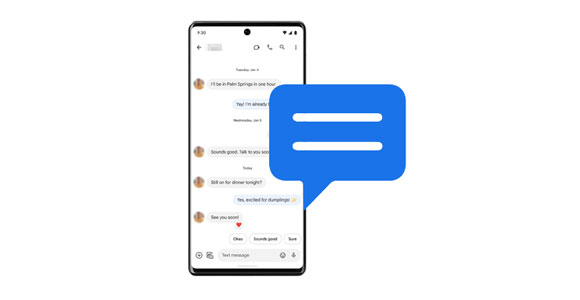
1. Verhindern Sie den Verlust von Nachrichten – Sie können die Daten Ihres Android-Geräts aufgrund von Softwarebeschädigung, Hardwarefehler, Diebstahl, physischer Beschädigung, versehentlichem Löschen oder physischer Beschädigung verlieren. Wenn Sie kein Backup haben, gehen die Daten dauerhaft verloren. Daher sollten Sie Ihr Gerät regelmäßig sichern.
2. Schnelle Datenwiederherstellung aktivieren – Wenn Sie die Daten Ihres Android-Geräts häufig sichern, können Sie verlorene Nachrichten aus der vorherigen Sicherung problemlos wiederherstellen.
3. Sorgen Sie für mehr Sicherheit – Sie können sicher sein, dass Ihre Daten sicher gespeichert sind. Sie müssen sich keine Sorgen um die Sicherheit Ihrer Daten machen.
Sie können SMS auf Ihrem Android-Telefon sichern, ohne eine App herunterladen zu müssen. Hier sind 2 effektive Methoden.
Google Backup ist eine Funktion, mit der Sie die Textnachrichten und andere Daten Ihres Android-Geräts effizient auf Google Drive oder Google One sichern können. Dies ist die beste Option zum Sichern vertraulicher Textnachrichten, da keine Drittanbieteranwendung erforderlich ist. Mit diesem Tool können Sie Ihre Textnachrichten auch wiederherstellen, falls Sie die Nachrichten versehentlich löschen.
Schritt 1: Scrollen Sie auf dem Bildschirm nach unten und navigieren Sie zum Benachrichtigungsbereich Ihres Telefons. Wählen Sie dann „ Einstellungen “ aus den verfügbaren Optionen aus.
Schritt 2: Scrollen Sie auf dem Bildschirm nach unten und tippen Sie auf die Schaltfläche „ Google “. Klicken Sie auf die Schaltfläche „ Sichern “. Aktivieren Sie „ Auf Google Drive sichern “ und tippen Sie auf die Schaltfläche „ Jetzt sichern “, um Ihre Android-Nachrichten und andere Dateien zu sichern.

Erfahren Sie mehr: Wenn Sie Ihre Textnachrichten für das Gericht ausdrucken möchten, lesen Sie diesen Leitfaden, um effektive Möglichkeiten zu erfahren.
Die Sicherungsfunktion Ihres Geräts bietet eine hervorragende Möglichkeit, seine Einstellungen und Daten zu schützen. Mithilfe dieser leistungsstarken Funktion können Sie Ihre Textnachrichten sicher sichern und wiederherstellen, falls sie versehentlich gelöscht werden, das Gerät verloren geht oder Ihr Gerät beschädigt wird.
Schritt 1: Starten Sie die Anwendung „ Einstellungen “ Ihres Geräts.
Schritt 2: Scrollen Sie durch den Gerätebildschirm, tippen Sie auf die Schaltfläche „ Zusätzliche Einstellungen “ und dann auf die Schaltfläche „ Sichern und Wiederherstellen “.
Schritt 3: Klicken Sie auf das Symbol „ Lokale Backups “. Ein neuer Bildschirm wird angezeigt. Erstellen Sie ein Backup, indem Sie auf die Schaltfläche „ Backup “ klicken.
Schritt 4: Wählen Sie die Daten aus, die Sie sichern möchten. Tippen Sie auf die Schaltfläche „ Nachrichten “ und dann auf die Schaltfläche „ Start “, um den Vorgang zu starten.
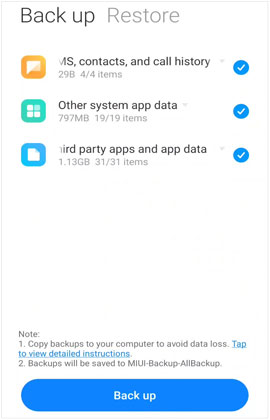
Lesen Sie auch: Möchten Sie Ihre Nachrichten von einer SIM-Karte abrufen ? Dann lassen Sie sich diese Tricks bitte nicht entgehen.
Sie können Ihre Android-Nachrichten auch mit Apps speichern, z. B. mit Super Backup & Restore und SMS Backup & Restore.
Super Backup & Restore ist eine praktische Option für Android-Benutzer zum Sichern ihrer Daten. Sie können damit Ihre Nachrichten, Kontakte, Anrufprotokolle, Kalender und mehr auf Ihrer SD-Karte sichern. Allerdings gibt es bei vielen Android-Geräten keinen SD-Kartenslot. Wenn Ihr Telefon über die gleiche Hülle verfügt, können Sie diese App nicht verwenden.
Schritt 1: Installieren Sie die App auf Ihrem Mobiltelefon oder Tablet und stellen Sie sicher, dass Sie eine SD-Karte im Gerät installiert haben.
Schritt 2: Führen Sie die App aus und wählen Sie „ SMS “ > „ BACKUP “. Klicken Sie dann auf „ OK “, um den Vorgang zu starten. Anschließend werden Ihre Nachrichten auf Ihrer externen Speicherkarte gespeichert.

SMS Backup & Restore ist bekannt, weil es Benutzern dabei hilft, SMS-, MMS- und Anrufprotokolle in ihren lokalen Ordnern oder im Cloud-Speicher zu sichern. Somit können Sie es zum Speichern Ihrer Nachrichten verwenden.
Schritt 1: Installieren Sie die App auf Ihrem Android-Gerät und starten Sie die App.
Schritt 2: Klicken Sie auf „ Erste Schritte “ > „ Backup einrichten “. Aktivieren Sie dann „ Nachrichten “ und klicken Sie auf „ Weiter “.
Schritt 3: Wählen Sie einen Speicherort für Ihre Textnachrichten. Wenn Sie „ LOKALER BACKUP-STANDORT “ wählen, sichert die App Ihre SMS auf Ihrem Telefon.

Erfahren Sie mehr: Lesen Sie Textnachrichten ganz einfach online für iPhone und Android
Sie können den Verlust der Nachrichten auch verhindern, indem Sie sie mit dieser Sicherungssoftware – Samsung Backup and Restore – auf Ihrem Computer sichern. Damit können Sie alle Nachrichten gleichzeitig von Ihrem Android-Telefon auf einen Computer übertragen und Ihre Nachrichten bequem vom Computer auf jedem Android-Gerät wiederherstellen. Außerdem können Sie Ihre Videos, Musik, Apps, Anruflisten usw. mühelos auf Ihrem Computer sichern .
Laden Sie diese Backup-Software herunter.
Schritt 1: Bitte installieren Sie die Software auf Ihrem Computer und öffnen Sie sie.
Schritt 2: Verbinden Sie Ihr Android-Telefon über USB mit dem Computer und aktivieren Sie die Funktion „ USB-Debugging “ auf Ihrem Telefon. Dann wird die Verbindung hergestellt.

Schritt 3: Wählen Sie anschließend auf der Benutzeroberfläche die Option „ Sichern “. Markieren Sie dann die Kategorie „ Nachrichten “ und klicken Sie auf „ Sichern “. Die Software speichert alle Ihre SMS zur Sicherung auf dem Computer.

Tipps: Kann ich versehentlich gelöschte Android-Textnachrichten wiederherstellen ? Ja, solange sie nicht durch neue Daten überschrieben wurden, können Sie sie problemlos wiederherstellen. Benutzen Sie Ihr Telefon daher bitte nicht mehr, bevor Sie Ihre Nachrichten wiederherstellen.
Schließlich haben Sie gelernt, wie Sie mit den in diesem Artikel beschriebenen einfachen Methoden Nachrichten auf Android sichern. Darüber hinaus empfehlen wir, Android-Textnachrichten mit der Samsung Backup and Restore -Software zu sichern. Es kann alle Nachrichten sicher und effizient auf einem Computer sichern. Das Programm verfügt über eine unkomplizierte Benutzeroberfläche, die es auch für unerfahrene Computerbenutzer leicht zu bedienen macht. Neben SMS unterstützt es auch die Sicherung anderer Android-Dateien wie Kontakte, Videos, Dokumente, Anrufliste, Bilder usw.
In Verbindung stehende Artikel
So übertragen Sie Nachrichten auf vier Arten auf ein neues iPhone [hat funktioniert]
So leiten Sie Textnachrichten auf Android-Geräten mit 4 einfachen Ansätzen weiter
3 Möglichkeiten, Nachrichten schnell vom iPhone auf Samsung zu übertragen (Neueste)
Android SMS Manager: So verwalten Sie Nachrichten auf Android mit 3 praktischen Methoden
Kurzanleitung: So sichern Sie ein Android-Telefon auf verschiedene Arten [einfach]
So fügen Sie mit einfachen Klicks Kontakte auf einem Android-Telefon hinzu [5 Möglichkeiten]
Urheberrecht © samsung-messages-backup.com Alle Rechte vorbehalten.